CorelDRAW文字排版实战技巧
corelDRAW排版教程——文字排版技巧

corelDRAW排版教程:文字排版技巧/发布时间:2010-06-16 01:56:35 来源:中国包装设计网作者:晓皮如果有请你注意了,这个小箭头如果不先在word中处理好而直接拷文字到coreldraw中会有苦头吃的。
方法:在word中将光标移到灰色小箭头前,按回车(enter)键再按delete键一个一个将其删除。
如果不这样做你会发现将文字直接拷到coreldraw中并选完全对齐时就会出现如图中的情况了,是不是头大了?(如图2 )b 按ctrl+a全选文字,点击如图3的“正文”按钮(这是word2000的样式,wordxp就要点“清除格式”),再按ctrl+c拷贝文字,最后粘贴到coreldraw中。
这个小技巧真的是我自己摸出来的。
至于为什么这样做,你自己去尝试不这样做和这样做的不同吧。
前天看到有人说要将word的文字拷贝到记事本里再拷到coreldraw中,也就是借道记事本,其实不必。
需要文字对齐的请一定用段落文本方式。
将word中的文字拷贝后,在coreldraw里用文字工具画一个文本框按ctrl+v将刚才拷贝的文字粘贴进来,这时就可以设置文字格式了,按ctrl+t调出文字格式面板。
我说的coreldraw排文字功能强大就在这里了。
(如图3)我们来仔细观察这个面板,发现功能还是挺多的。
a 字体面板设定字体、字号等。
一般在属性栏里就可以设置。
需要文字对齐的请一定用段落文本方式。
将word中的文字拷贝后,在coreldraw里用文字工具画一个文本框按ctrl+v将刚才拷贝的文字粘贴进来,这时就可以设置文字格式了,按ctrl+t调出文字格式面板。
我说的coreldraw 排文字功能强大就在这里了。
(如图4)。
CorelDRAW段落文本排版问题及技巧

CorelDRAW段落文本排版问题及技巧CorelDRAW 段落文本排版问题及技巧如果文字比较少,推荐用美术文字:点文本输入工具直接在页面中打字。
如果文字较多用段落文本:点文字输入工具,在页面当中拉一个虚线框,再输入文字。
美术文字和段落文本可以相互转换,一定要注意全角半角标点,Coreldraw 9这个版本的兼容性不是很好——如果用全角打个双引号中间加文字,文字会全部消失。
解决办法:碰到单引号这类特殊符号时,先不打,后面再单独加进去。
如果文字较多,建议要么用PAGEMAKER排版,要么把文件先在WORD中打好,然后复制,再在CoreldrawR中拉一个段落文本框进行粘贴。
注意:在WORD当中在段落尾不要使用空格。
回到CoreldrawR当中,用文本格式,选择两端对齐,段前与行距保持一致即可,段后为0。
其它默认即可。
如果WORD的文字复制到Coreldraw中出现乱码问题,可以试试先把WORD文档复制到记事本当中,再次复制记事本的文字再粘贴到Coreldraw当中,用此法可避免一些特殊字符直接粘到Coreldraw 中无法显示的问题。
很多人抱怨Coreldraw9中文字对不齐、文本框不好用、文本框不能转曲线,其实只要大家养成良好的习惯就可以解决这个问题。
1、能用美工文字的,就不要用文本框因为文本框转曲线好麻烦:要先画一个覆盖文本框的矩形,然后ALT+F3调出滤镜,选透明度,选取黑色、填100%,勾选“冻结”(最重要的步骤),应用,然后解除群组,去掉不要的东西。
2、输入数字或英文时,在前、后输一个空格。
3、文字打完,按cbrl+T,将文字字符间矩由默认的20改为0,行矩调为120%或150%、200%。
这样文字就不会显得很散。
4、最后调段落对齐,Coreldraw经常会有两行间半个字符对不齐的情况,这时可以选取几个文字按“cbrl+shift+>"或"cbrl+shift+<"组合键就可以很方便的调节。
cdr段落文字排版技巧中文标点符号
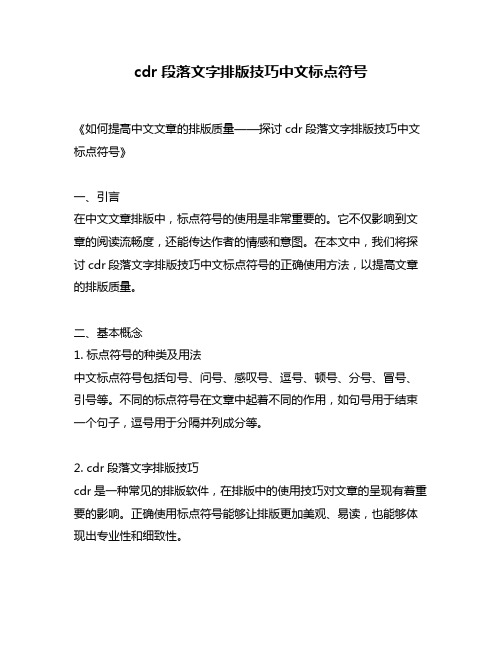
cdr段落文字排版技巧中文标点符号《如何提高中文文章的排版质量——探讨cdr段落文字排版技巧中文标点符号》一、引言在中文文章排版中,标点符号的使用是非常重要的。
它不仅影响到文章的阅读流畅度,还能传达作者的情感和意图。
在本文中,我们将探讨cdr段落文字排版技巧中文标点符号的正确使用方法,以提高文章的排版质量。
二、基本概念1. 标点符号的种类及用法中文标点符号包括句号、问号、感叹号、逗号、顿号、分号、冒号、引号等。
不同的标点符号在文章中起着不同的作用,如句号用于结束一个句子,逗号用于分隔并列成分等。
2. cdr段落文字排版技巧cdr是一种常见的排版软件,在排版中的使用技巧对文章的呈现有着重要的影响。
正确使用标点符号能够让排版更加美观、易读,也能够体现出专业性和细致性。
三、深入探讨1. 标点符号的细微之处在排版过程中,标点符号可能会因为大小、位置、字体等问题而出现不规范的情况。
特别是在cdr软件中,对标点符号的调整需要更加细致和耐心。
2. 中文标点符号与排版美观中文标点符号的使用对文章排版的美观度有着重要的影响。
合理的标点使用不仅能让文章呈现出更好的排版效果,还能让读者更容易理解文章的逻辑结构和脉络。
四、技巧与实践1. 标点符号的调整在cdr软件中,我们可以通过调整标点符号的大小、位置、间距等来使排版更加美观。
还可以尝试不同的字体和字号来选择最适合的标点符号样式。
2. 案例分析与实例演绎通过一些实际的案例分析和实例演绎,我们可以更好地理解cdr段落文字排版技巧中文标点符号的运用方法。
通过对比不同排版方式下标点符号的呈现效果,可以更清晰地认识到正确使用标点符号的重要性。
五、总结与展望在本文中,我们从基本概念出发,对cdr段落文字排版技巧中文标点符号进行了探讨,旨在提高文章的排版质量。
我们还分析了标点符号的细微之处和对排版美观的影响,并分享了一些实用的技巧和实践经验。
希望本文能够对读者在中文文章排版中的实际操作有所帮助,并为今后的学习与实践提供一定的参考。
如何用CorelDRAW文字排版实用技巧

如何用CorelDRAW文字排版实用技巧
以下是使用CorelDRAW进行文字排版的实用技巧:
1.使用文本工具:选择文本工具,点击画布上的位置以创建文本框。
在文本框中键入所需的文本。
2.字体选择:在文本框中选中文本,然后使用字体工具栏选择所需的
字体。
您还可以调整字体大小和样式。
3.对齐文本:使用对齐工具栏对齐文本。
您可以选择左对齐、居中对齐、右对齐等选项。
4.文本间距调整:选中文本,然后使用字符间距工具栏调整字符之间
的间距。
您还可以调整行间距和段落间距。
5.文本路径:使用形状工具创建路径,然后将文本拖放到路径上。
文
本将沿着路径进行排列。
6.文本效果:使用文本效果工具栏添加特殊效果,如阴影、描边、反
射等。
7.文本格式复制:选中格式化的文本,然后使用格式刷工具栏复制格
式并应用于其他文本。
8.文本曲线:使用形状工具创建曲线,然后将文本拖放到曲线上。
文
本将沿着曲线弯曲排列。
9.文本变形:使用变形工具栏对文本进行形状变换,如扭曲、拉伸等。
10.文字艺术:使用艺术工具栏创建艺术效果的文本,如螺旋形、波
浪形等。
这些是使用CorelDRAW进行文字排版的一些实用技巧。
根据您的具体需求,您可以根据这些技巧进行自定义和调整。
cdr文字排版技巧

cdr文字排版技巧CDR文字排版技巧在使用CorelDRAW软件进行文字排版时,掌握一些基本的排版技巧可以使文档更具有吸引力和可读性。
本文将介绍一些在CDR中实现文字排版的最佳实践和技巧,帮助您创建专业而令人印象深刻的排版效果。
1. 使用正确的字体选择合适的字体是文字排版的关键。
在CDR中,您可以使用各种字体,包括系统字体和自定义字体。
选择字体时,请确保其符合文档的主题和目的,并保持风格一致。
避免使用过多的字体,以免造成视觉上的混乱。
2. 调整字距和行距字距和行距对于文字的可读性和美观度至关重要。
在CDR中,您可以通过选择文本框中的文字并调整字距和行距来实现这一点。
适当增加字距可以提高字母之间的清晰度,使文字更易于阅读。
相应地,适当增加行距可以避免文字之间的拥挤,并使文本更易于阅读。
3. 对齐文本对齐文本使整个页面看起来更加整齐和专业。
在CDR中,您可以使用对齐工具(如左对齐、居中对齐、右对齐和两端对齐)对文本进行对齐。
确保文本在页面上适当地对齐,并与其他元素(如图片或形状)保持一致,以达到更好的视觉效果。
4. 使用合适的文本装饰文本装饰可以为文档增添更多的视觉吸引力。
在CDR中,您可以使用各种文本装饰效果,如阴影、发光、描边等。
然而,使用过多的装饰效果可能会分散读者对文本内容的注意力,因此请谨慎使用,并确保装饰效果与文本内容相互协调。
5. 添加引用和注释添加引用和注释可以使文档更具权威性和可信度。
在CDR中,您可以使用文本框和连接线来引用其他文本或注释,以提供更多的信息或解释。
请确保引用和注释与主要内容相关,并以清晰、简洁的方式呈现。
6. 使用段落样式使用段落样式可以使文本排版更加一致和专业。
在CDR中,您可以创建和应用自定义的段落样式,包括文本对齐方式、字体大小、行距等。
通过使用段落样式,您可以快速应用一致的格式,同时确保文档整体呈现出统一的外观。
7. 适应不同尺寸的页面在CDR中,您可以根据需要创建不同尺寸的页面。
教你怎么用CDR排版 CDR文字排版技巧

教你怎么用CDR排版CDR文字排版技巧一、经常在坛子上看到有人抱怨说用corelDRAW的文字排版很不好用。
本人对此不以为然。
只能说有相当一部分人在使用corelDRAW排版时没有找到窍门或者没有将corelDRAW功能吃透,导致部分人对corelDRAW的文字排版功能怨声载道。
其实corelDRAW在这方面的功能非常强大。
二、本人于2000年开始接触corelDRAW,从corelDRAW8起,一直到现在的corelDRAW12,用得最多且时间最长的是corelDRAW9,corelDRAW10基本没用过。
今年4月份开始用corelDRAW11,前几天又开始用corelDRAW12,其它的矢量软件只用过Freehand。
我用corelDRAW最多的倒不是用它去画画(老实讲我美术基础很差),而是用它来做排版,小到单张、画册,大到书刊、四开报纸,我全部用corelDRAW完成,尤其是在排画册和报纸等大量文字的东西,更是对corelDRAW的文字排版功能深有体会。
早期我在这方面由于不熟也吃了不少苦头,但经过自己的摸索越用下去越觉得corelDRAW的功能强大。
现就这方面的问题结合本人的经验写出来与大家共享,也希望能对大家有一些启发。
1、corelDRAW排文字有两种方式:美工文字和段落文字,一般情况下排标题及文字比较少而且不用强求对齐的可用美工文字方式。
如果有大段文字而且要分行及对齐的请一定用段落文字。
2、文字的来源也有两种方式:一是自己直接在corelDRAW中输入。
二是外来的已经存好的如Word文档或记事本等方式,甚至还有其他排版软件里需要拷过来的。
可能大家遇到最多的就是Word文档中的文字如何很好地应用到corelDRAW中的问题了。
这里我有一个小技巧:a 首先观察Word文档中每段文字的结尾是否有一个向下的灰色箭头(这种情况多出现在从网上拷贝的文章直接粘贴到Word中)。
(如图1)如果有请你注意了,这个小箭头如果不先在Word中处理好而直接拷文字到corelDRAW中会有苦头吃的。
【CDR教程】CorelDRAW文字排版实战技巧
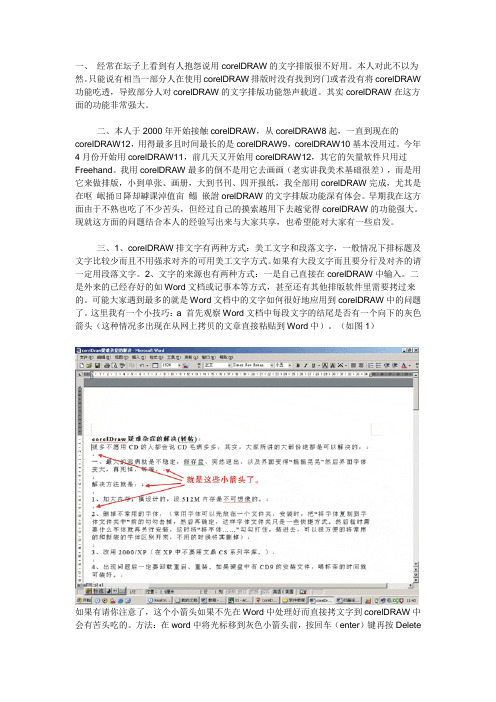
一、经常在坛子上看到有人抱怨说用corelDRAW的文字排版很不好用。
本人对此不以为然。
只能说有相当一部分人在使用corelDRAW排版时没有找到窍门或者没有将corelDRAW 功能吃透,导致部分人对corelDRAW的文字排版功能怨声载道。
其实corelDRAW在这方面的功能非常强大。
二、本人于2000年开始接触corelDRAW,从corelDRAW8起,一直到现在的corelDRAW12,用得最多且时间最长的是corelDRAW9,corelDRAW10基本没用过。
今年4月份开始用corelDRAW11,前几天又开始用corelDRAW12,其它的矢量软件只用过Freehand。
我用corelDRAW最多的倒不是用它去画画(老实讲我美术基础很差),而是用它来做排版,小到单张、画册,大到书刊、四开报纸,我全部用corelDRAW完成,尤其是在呕岷捅ㄖ降却罅课淖值亩鳎嵌詂orelDRAW的文字排版功能深有体会。
早期我在这方面由于不熟也吃了不少苦头,但经过自己的摸索越用下去越觉得corelDRAW的功能强大。
现就这方面的问题结合本人的经验写出来与大家共享,也希望能对大家有一些启发。
三、1、corelDRAW排文字有两种方式:美工文字和段落文字,一般情况下排标题及文字比较少而且不用强求对齐的可用美工文字方式。
如果有大段文字而且要分行及对齐的请一定用段落文字。
2、文字的来源也有两种方式:一是自己直接在corelDRAW中输入。
二是外来的已经存好的如Word文档或记事本等方式,甚至还有其他排版软件里需要拷过来的。
可能大家遇到最多的就是Word文档中的文字如何很好地应用到corelDRAW中的问题了。
这里我有一个小技巧:a 首先观察Word文档中每段文字的结尾是否有一个向下的灰色箭头(这种情况多出现在从网上拷贝的文章直接粘贴到Word中)。
(如图1)如果有请你注意了,这个小箭头如果不先在Word中处理好而直接拷文字到corelDRAW中会有苦头吃的。
CorelDRAW12文字排版实战技巧

CorelDRAW12文字排版实战技巧一、今年4月份开始用corelDRAW12来做排版,小到单张、画册,大到书刊、四开报纸,我全部用corelDRAW12完成,尤其是在排画册和报纸等大量文字的东西,它的文字排版功能经过自己的摸索,把本人的经验写出来与大家共享,也希望能对大家有一些启发。
二、corelDRAW12的文字排版1、corelDRAW排文字有两种方式:美工文字和段落文字,一般情况下排标题及文字比较少而且不用强求对齐的可用美工文字方式。
如果有大段文字而且要分行及对齐的请一定用段落文字。
2、文字的来源也有两种方式:一是自己直接在corelDRAW中输入。
二是外来的已经存好的,如Word文档或记事本等方式,甚至还有其他排版软件里需要拷过来的。
可能大家遇到最多的就是Word文档中的文字如何很好地应用到corelDRAW中的问题了。
这里我有一个小技巧:a 首先观察Word文档中每段文字的结尾是否有一个向下的灰色箭头(这种情况多出现在从网上拷贝的文章直接粘贴到Word中)。
(如图1)如果有,请注意这个小箭头如果不先在Word中处理好而直接粘贴到corelDRAW12中会有苦头吃的。
方法:在word中将光标移到灰色小箭头前,按回车(enter)键再按Delete键一个一个将其删除。
如果不这样做你会发现将文字直接拷到corelDRAW中并选完全对齐时就会出现如图中的情况了,是不是头大了?(如图2 )b 按ctrl+A全选文字,点击如图3的“正文”按钮(这是word2000的样式,wordXP就要点“清除格式”),再按ctrl+C拷贝文字,最后粘贴到corelDRAW中。
这个小技巧真的是我自己摸出来的。
至于为什么这样做,你自己去尝试不这样做和这样做的不同吧。
前天看到有人说要将word的文字拷贝到记事本里再拷到corelDRAW中,也就是借道记事本,其实不必。
需要文字对齐的请一定用段落文本方式。
将word中的文字拷贝后,在corelDRAW 里用文字工具画一个文本框按ctrl+V将刚才拷贝的文字粘贴进来,这时就可以设置文字格式了,按ctrl+T调出文字格式面板。
coreldraw、AI文字编排技巧
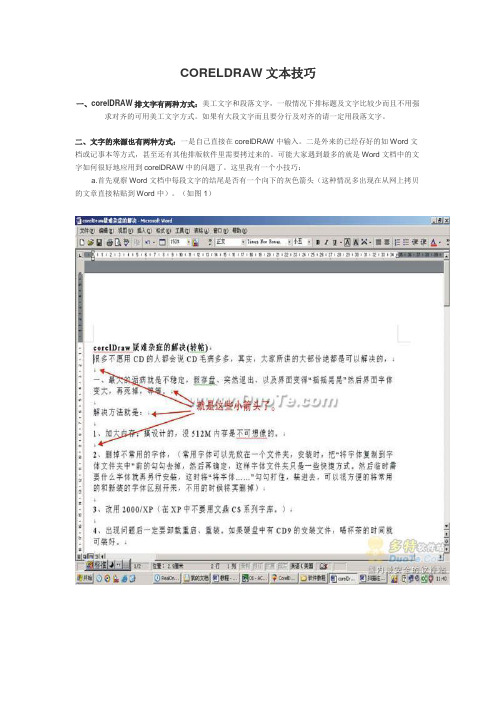
CORELDRAW文本技巧一、corelDRAW排文字有两种方式:美工文字和段落文字,一般情况下排标题及文字比较少而且不用强求对齐的可用美工文字方式。
如果有大段文字而且要分行及对齐的请一定用段落文字。
二、文字的来源也有两种方式:一是自己直接在corelDRAW中输入。
二是外来的已经存好的如Word文档或记事本等方式,甚至还有其他排版软件里需要拷过来的。
可能大家遇到最多的就是Word文档中的文字如何很好地应用到corelDRAW中的问题了。
这里我有一个小技巧:a.首先观察Word文档中每段文字的结尾是否有一个向下的灰色箭头(这种情况多出现在从网上拷贝的文章直接粘贴到Word中)。
(如图1)如果有请你注意了,这个小箭头如果不先在Word中处理好而直接拷文字到corelDRAW中会有苦头吃的。
方法:在word中将光标移到灰色小箭头前,按回车(enter)键再按Delete键一个一个将其删除。
如果不这样做你会发现将文字直接拷到corelDRAW中并选完全对齐时就会出现如图中的情况了,是不是头大了?(如图2)b.按ctrl+A全选文字,点击如图3的“正文”按钮(这是word2000的样式,wordXP就要点“清除格式”),再按ctrl+C拷贝文字,最后粘贴到corelDRAW中。
这个小技巧真的是我自己摸出来的。
至于为什么这样做,你自己去尝试不这样做和这样做的不同吧。
前天看到有人说要将word的文字拷贝到记事本里再拷到corelDRAW中,也就是借道记事本,其实不必。
需要文字对齐的请一定用段落文本方式。
将word中的文字拷贝后,在corelDRAW里用文字工具画一个文本框按ctrl+V将刚才拷贝的文字粘贴进来,这时就可以设置文字格式了,按ctrl+T调出文字格式面板。
我说的corelDRAW排文字功能强大就在这里了。
(如图3)我们来仔细观察这个面板,发现功能还是挺多的。
a.字体面板:设定字体、字号等。
一般在属性栏里就可以设置。
CorelDRAW_13(X3)文字排版详解值得学习

课程学习-CorelDRAW 13(X3)文字排版详解[最新]CorelDRAW文字排版详解CorelDRAW是一个功能强大的绘图与排版软件,其强大的文字处理功能并不亚于专门的文字处理软件,下面我们来一起讨论有关CorelDRAW文字排版(处理)的方式方法。
一、基本文字处理1.在CorelDRAW中以两种方式处理文字,分别为美术文本和段落文本,要求经常缩放、变形、特效及文字较少的标题类文字以美术字为主,文字较多的正文一般使用段落文本,按Ctrl+F8可以实现美术与段落文本的互换。
2.文字的输入:选择文本工具或按F8或后,直接点击输入美工文字,用鼠标拖动矩型框亦输入段落文字。
首先我们以一张报纸的编排来说明文字的基本操作(如图1)。
报头书法字体以图片或描图的方式获得(图1.①);使用美术字输入标题,用坚排方式排列,横竖版切换的快捷键为:Ctrl+,和Ctrl+。
(如图1.②),用选择键直接调整文字大小、移动文字。
输入或使用导入预先输入的段落文本。
文字基本工具可参见(图.工具)。
3.字符格式化:在对文字操作前应对文字进行选择,段落文本框和美术字单击可以选定整个文本;段落框中可以选择某部分文字,效果见图5②。
选择“文本”菜单---“字符格式”或Ctrl+T调出“文本格式化”铂钨窗,如图2。
需要特别说明的是:文本的对齐方式,段落文本应“全部对齐”有利于版面的美观见图2①;字间距离:见图2②;设置字符上下标:见图2③,如平方米的输入;图2④为语系设置,可以分别对中、英文进行字体、字号的设置,中文为“亚洲”,正文一般为“宋体”,英文为“拉丁”,推荐字体为“Timeroman”。
最实用的方法是把文本框调整好以后,点击鼠标右键,选择“文本适合框架”。
也可按“Ctrl+Shft+T”在“编辑文本”对话框中录入或调整,如图3。
字符的基本格式有:字体、字号、颜色、加粗、斜体、下划线等。
4.段落格式化:图4为段落格式化的铂钨窗,已标记出常用和必需掌握的部分,本设置可以对应图5的效果;最简便、直接的方式就是使用“形状”工具进行调整,如图5⑥,左边控制点调整行距,右边控制点调整字距。
Coreldraw图文排版简明速成教程
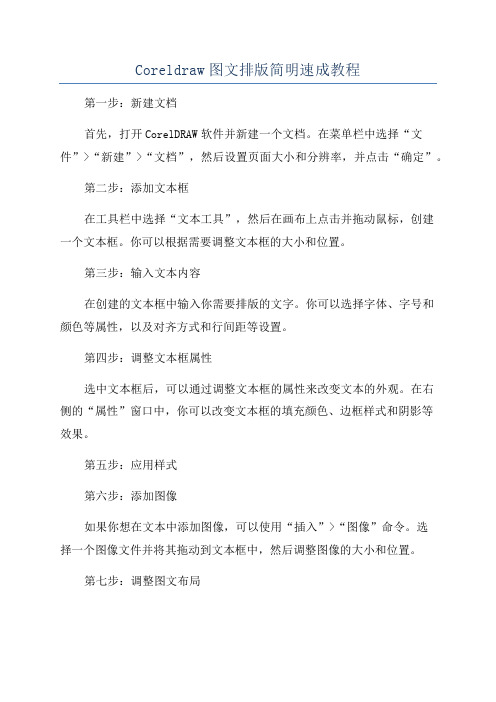
Coreldraw图文排版简明速成教程
第一步:新建文档
首先,打开CorelDRAW软件并新建一个文档。
在菜单栏中选择“文件”>“新建”>“文档”,然后设置页面大小和分辨率,并点击“确定”。
第二步:添加文本框
在工具栏中选择“文本工具”,然后在画布上点击并拖动鼠标,创建
一个文本框。
你可以根据需要调整文本框的大小和位置。
第三步:输入文本内容
在创建的文本框中输入你需要排版的文字。
你可以选择字体、字号和
颜色等属性,以及对齐方式和行间距等设置。
第四步:调整文本框属性
选中文本框后,可以通过调整文本框的属性来改变文本的外观。
在右
侧的“属性”窗口中,你可以改变文本框的填充颜色、边框样式和阴影等
效果。
第五步:应用样式
第六步:添加图像
如果你想在文本中添加图像,可以使用“插入”>“图像”命令。
选
择一个图像文件并将其拖动到文本框中,然后调整图像的大小和位置。
第七步:调整图文布局
你可以通过拖动文本框和图像来调整它们的相对位置。
你还可以使用“对齐和分布”工具栏来对齐和分布多个文本框和图像。
第八步:导出文档
完成图文排版后,你可以将文档导出为不同的格式,比如PDF、JPEG 或PNG等。
选择“文件”>“导出”命令,然后选择一个输出格式并保存文件。
corelDRAW排文字技巧

CorelDRAW文字排版总结1、corelDRAW排文字有两种方式:美工文字和段落文字,一般情况下排标题及文字比较少而且不用强求对齐的可用美工文字方式。
如果有大段文字而且要分行及对齐的请一定用段落文字。
文字的来源也有两种方式:一是自己直接在corelDRAW中输入。
二是外来的已经存好的如Word文档或记事本等方式,甚至还有其他排版软件里需要拷过来的。
可能大家遇到最多的就是Word文档中的文字如何很好地应用到corelDRAW中的问题了。
这里有一个小技巧:a 首先观察Word文档中每段文字的结尾是否有一个向下的灰色箭头如果有请你注意了,这个小箭头如果不先在Word中处理好而直接拷文字到corelDRAW中会有苦头吃的。
方法:在word中将光标移到灰色小箭头前,按回车(enter)键再按Delete键一个一个将其删除。
如果不这样做你会发现将文字直接拷到corelDRAW中并选完全对齐时就会出现如图中的情况了,是不是头大了?b 按ctrl+A全选文字,点击如图3的“正文”按钮(这是word2000的样式,wordXP就要点“清除格式”),再按ctrl+C拷贝文字,最后粘贴到corelDRAW中。
这个小技巧真的是我自己摸出来的。
至于为什么这样做,你自己去尝试不这样做和这样做的不同吧。
前天看到有人说要将word的文字拷贝到记事本里再拷到corelDRAW中,也就是借道记事本,其实不必。
需要文字对齐的请一定用段落文本方式。
将word中的文字拷贝后,在corelDRAW里用文字工具画一个文本框按ctrl+V将刚才拷贝的文字粘贴进来,这时就可以设置文字格式了,按ctrl+T调出文字格式面板。
我说的corelDRAW排文字功能强大就在这里了。
(如图4)我们来仔细观察这个面板,发现功能还是挺多的。
(如图4)a 字体面板:设定字体、字号等。
一般在属性栏里就可以设置。
b 对齐面板:设定对方式的。
如果是段落文本就一定要选中“完全齐行”了。
CorelDRAW文字排版实战技巧

CorelDRAW文字排版实战技巧
1.使用文本工具创建文本框:选择文本工具,点击并拖动鼠标创建文
本框,然后在文本框中输入文字。
2.调整文本框大小和位置:使用选择工具选中文本框,然后拖动边缘
或角落的控制点来调整文本框的大小和位置。
3.设置字体和字号:在属性栏中选择所需的字体和字号,以及其他格
式设置,如粗体、斜体等。
4.对齐文本:使用对齐工具可以将文本左对齐、右对齐、居中对齐等。
5.设置行间距和字符间距:在属性栏中可以调整行间距和字符间距,
以使文本布局更加紧凑或松散。
6.创建文字效果:通过应用文字效果可以使文字更具有视觉吸引力,
如阴影、发光、渐变等。
在效果菜单中可以找到各种文字效果选项。
7.文本转曲:选择文本工具,点击并拖动鼠标创建文本框,输入文字后,选择“文本”菜单中的“转曲文本”选项,然后在弹出的对话框中调
整曲线形状和方向。
8.文本环绕:使用形状工具创建一个形状,然后选择该形状和文本框,点击“文本”菜单中的“环绕文本”选项,选择所需的环绕方式。
9.文本对齐路径:选择文本工具,点击并拖动鼠标创建文本框,输入
文字后,选择“文本”菜单中的“对齐路径”选项,然后选择所需的路径
进行对齐。
10. 导入外部文本:选择“文件”菜单中的“导入”选项,选择所需
的文本文件,然后将文本导入到CorelDRAW中进行排版。
CorelDRAW文字排版实战技巧
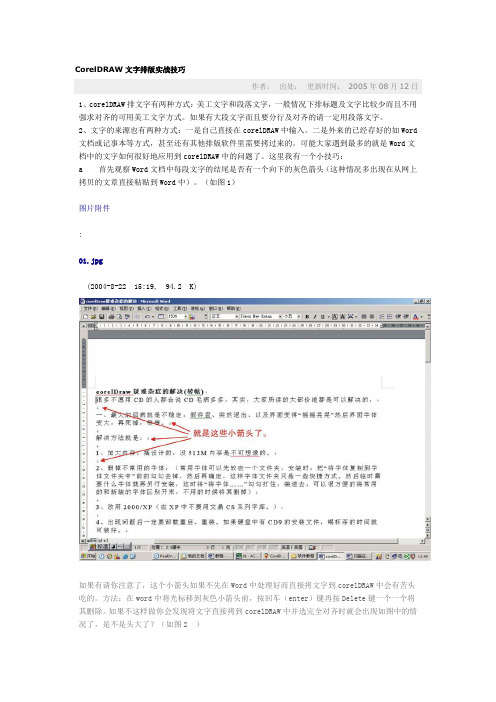
CorelDRAW文字排版实战技巧作者:出处:更新时间:2005年08月12日1、corelDRAW排文字有两种方式:美工文字和段落文字,一般情况下排标题及文字比较少而且不用强求对齐的可用美工文字方式。
如果有大段文字而且要分行及对齐的请一定用段落文字。
2、文字的来源也有两种方式:一是自己直接在corelDRAW中输入。
二是外来的已经存好的如Word 文档或记事本等方式,甚至还有其他排版软件里需要拷过来的。
可能大家遇到最多的就是Word文档中的文字如何很好地应用到corelDRAW中的问题了。
这里我有一个小技巧:a 首先观察Word文档中每段文字的结尾是否有一个向下的灰色箭头(这种情况多出现在从网上拷贝的文章直接粘贴到Word中)。
(如图1)图片附件:01.jpg(2004-8-22 15:19, 94.2 K)如果有请你注意了,这个小箭头如果不先在Word中处理好而直接拷文字到corelDRAW中会有苦头吃的。
方法:在word中将光标移到灰色小箭头前,按回车(enter)键再按Delete键一个一个将其删除。
如果不这样做你会发现将文字直接拷到corelDRAW中并选完全对齐时就会出现如图中的情况了,是不是头大了?(如图2 )图片附件:02.jpg(2004-8-22 15:21, 98.91 K)b 按ctrl+A全选文字,点击如图3的“正文”按钮(这是word2000的样式,wordXP就要点“清除格式”),再按ctrl+C拷贝文字,最后粘贴到corelDRAW中。
这个小技巧真的是我自己摸出来的。
至于为什么这样做,你自己去尝试不这样做和这样做的不同吧。
前天看到有人说要将word的文字拷贝到记事本里再拷到corelDRAW中,也就是借道记事本,其实不必。
需要文字对齐的请一定用段落文本方式。
将word中的文字拷贝后,在corelDRAW里用文字工具画一个文本框按ctrl+V将刚才拷贝的文字粘贴进来,这时就可以设置文字格式了,按ctrl+T调出文字格式面板。
CDR教程CorelDRAW文字排版实战技巧

一、经常在坛子上看到有人抱怨说用corelDRAW的文字排版很不好用。
本人对此不以为然。
只能说有相当一部分人在使用corelDRAW排版时没有找到窍门或者没有将corelDRAW功能吃透,导致部分人对corelDRAW的文字排版功能怨声载道。
其实corelDRAW在这方面的功能非常强大。
二、本人于2000年开始接触corelDRAW,从corelDRAW8起,一直到现在的corelDRAW12,用得最多且时间最长的是corelDRAW9,corelDRAW10基本没用过。
今年4月份开始用corelDRAW11,前几天又开始用corelDRAW12,其它的矢量软件只用过Freehand。
我用corelDRAW最多的倒不是用它去画画(老实讲我美术基础很差),而是用它来做排版,小到单张、画册,大到书刊、四开报纸,我全部用corelDRAW完成,尤其是在呕岷捅ㄖ降却罅课淖值亩鳎嵌詂orelDRAW的文字排版功能深有体会。
早期我在这方面由于不熟也吃了不少苦头,但经过自己的摸索越用下去越觉得corelDRAW的功能强大。
现就这方面的问题结合本人的经验写出来与大家共享,也希望能对大家有一些启发。
三、1、corelDRAW排文字有两种方式:美工文字和段落文字,一般情况下排标题及文字比较少而且不用强求对齐的可用美工文字方式。
如果有大段文字而且要分行及对齐的请一定用段落文字。
2、文字的来源也有两种方式:一是自己直接在corelDRAW中输入。
二是外来的已经存好的如Word文档或记事本等方式,甚至还有其他排版软件里需要拷过来的。
可能大家遇到最多的就是Word文档中的文字如何很好地应用到corelDRAW中的问题了。
这里我有一个小技巧:a 首先观察Word文档中每段文字的结尾是否有一个向下的灰色箭头(这种情况多出现在从网上拷贝的文章直接粘贴到Word中)。
(如图1)如果有请你注意了,这个小箭头如果不先在Word中处理好而直接拷文字到corelDRAW中会有苦头吃的。
corelDRAW文字排版实战技巧

RAW文字排版实战技巧排文字有两种方式:美工文字和段落文字,一般情况下标题及文字比较少而且不用强求对齐的可用美工文字方式。
如果有大段文字而且要分行及对齐的源也有两种方式:一是自己直接在corelDRAW中输入。
二是外来的已经存好的如Word文档或记事本等方式,甚至还有其他排版软件里需要拷过来的。
可能ord文档中的文字如何很好地应用到corelDRAW中的问题了。
这里我有一个小技巧:Word文档中每段文字的结尾是否有一个向下的灰色箭这种情况多出现在从网上拷贝的文章直接粘贴到Word中)。
如果有请你注意了,这个小箭头如果不接拷文字到corelDRAW中会有苦头吃的。
方法:在word中将光标移到灰色小箭头前,按回车(enter)键再按Delete键一个一个将其删除。
如果不这样到corelDRAW中并选完全对齐时就会出现字,符号等一些的情况了,是不是头大了?按ctrl+A全选文字,点击word菜单格式下的“正文”按钮(这是XP就要点“清除格式”),再按ctrl+C拷贝文字,最后粘贴到corelDRAW中。
这个小技巧真的是我自己摸出来的。
至于为什么这样做,你自己去尝试不吧。
前天看到有人说要将word的文字拷贝到记事本里再拷到corelDRAW中,也就是借道记事本,其实不必要文字对齐的请一定用段落文本方式。
中的文字拷贝后,在corelDRAW里用文字工具画一个文本框按ctrl+V将刚才拷贝的文字粘贴进来,这时就可以设置文字格式了,按ctrl+T调出文字格式面W排文字功能强大就在这里了细观察这个面板,发现功能还是挺多的。
面板:设定字体、字号等。
一般在属性栏里就可以设置。
面板:设定对方式的。
如果是段落文本就一定要选中“完全齐行”了。
右下角有一个“缩排”选项,其中“第一行”是设每一段文字第一行空两格的地方。
7mm就行了,字号越大,此处输入的数字也就相应增大。
此面板其他地方就用默认的好了。
面板:设定字距、行距的地方。
Coreldraw文字排版
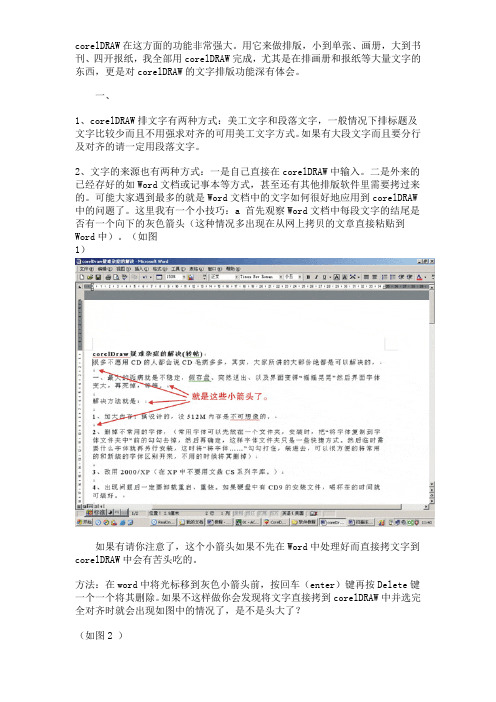
corelDRAW在这方面的功能非常强大。
用它来做排版,小到单张、画册,大到书刊、四开报纸,我全部用corelDRAW完成,尤其是在排画册和报纸等大量文字的东西,更是对corelDRAW的文字排版功能深有体会。
一、1、corelDRAW排文字有两种方式:美工文字和段落文字,一般情况下排标题及文字比较少而且不用强求对齐的可用美工文字方式。
如果有大段文字而且要分行及对齐的请一定用段落文字。
2、文字的来源也有两种方式:一是自己直接在corelDRAW中输入。
二是外来的已经存好的如Word文档或记事本等方式,甚至还有其他排版软件里需要拷过来的。
可能大家遇到最多的就是Word文档中的文字如何很好地应用到corelDRAW 中的问题了。
这里我有一个小技巧:a 首先观察Word文档中每段文字的结尾是否有一个向下的灰色箭头(这种情况多出现在从网上拷贝的文章直接粘贴到Word中)。
(如图1)如果有请你注意了,这个小箭头如果不先在Word中处理好而直接拷文字到corelDRAW中会有苦头吃的。
方法:在word中将光标移到灰色小箭头前,按回车(enter)键再按Delete键一个一个将其删除。
如果不这样做你会发现将文字直接拷到corelDRAW中并选完全对齐时就会出现如图中的情况了,是不是头大了?(如图2 )b 按ctrl+A全选文字,点击如图3的“正文”按钮(这是word2000的样式,wordXP就要点“清除格式”),再按ctrl+C拷贝文字,最后粘贴到corelDRAW 中。
这个小技巧真的是我自己摸出来的。
至于为什么这样做,你自己去尝试不这样做和这样做的不同吧。
前天看到有人说要将word的文字拷贝到记事本里再拷到corelDRAW中,也就是借道记事本,其实不必。
需要文字对齐的请一定用段落文本方式。
将word中的文字拷贝后,在corelDRAW里用文字工具画一个文本框按ctrl+V将刚才拷贝的文字粘贴进来,这时就可以设置文字格式了,按ctrl+T 调出文字格式面板。
cdr文字避头尾法则设置

cdr文字避头尾法则设置在设计中,文字排版是不可忽略的一部分。
而在CDR软件中,文字排版也是一个必须掌握的技能。
在进行文字排版时,很容易犯一些常见的错误,例如头尾不对齐、字间距过大或过小等问题。
为了避免这些问题,我们需要掌握一些文字排版的基本规则。
本文将介绍CDR 文字避头尾法则设置,以帮助读者更好地进行文字排版。
一、什么是CDR文字避头尾法则?CDR文字避头尾法则是指在文字排版中,要尽量避免出现头尾不对齐的情况。
头尾不对齐往往会给观看者带来不舒服的感觉,影响设计效果。
因此,在进行文字排版时,我们需要遵循这一法则,确保文字排版的整体效果。
二、如何进行CDR文字避头尾法则设置?1. 字母与字母之间的间距字母与字母之间的间距也是一个需要注意的问题。
在进行文字排版时,我们需要根据字母的形状和大小,适当调整字母之间的间距,以保证整体效果。
一般来说,字母之间的间距要比字母本身的宽度略大一点,这样可以避免字母之间过于紧凑,影响观感。
2. 字与字之间的间距字与字之间的间距也是一个需要注意的问题。
在进行文字排版时,我们需要根据字的形状和大小,适当调整字与字之间的间距,以保证整体效果。
一般来说,字与字之间的间距要比字母之间的间距稍大一些,这样可以避免字与字之间过于紧凑,影响观感。
3. 行与行之间的间距行与行之间的间距也是一个需要注意的问题。
在进行文字排版时,我们需要根据排版的需要,适当调整行与行之间的间距,以保证整体效果。
一般来说,行与行之间的间距要比字与字之间的间距稍大一些,这样可以避免行与行之间过于紧凑,影响观感。
4. 对齐方式在进行文字排版时,我们需要选择合适的对齐方式。
常见的对齐方式有左对齐、右对齐、居中对齐和两端对齐。
在选择对齐方式时,我们需要根据排版的需要,选择合适的对齐方式,以保证整体效果。
一般来说,左对齐和居中对齐是比较常见的对齐方式,而右对齐和两端对齐则比较少用。
三、CDR文字避头尾法则设置的注意事项1. 避免过度调整在进行文字排版时,我们需要根据字母和字的形状和大小,适当调整字母之间的间距、字与字之间的间距和行与行之间的间距。
广告CDR中的文字排版
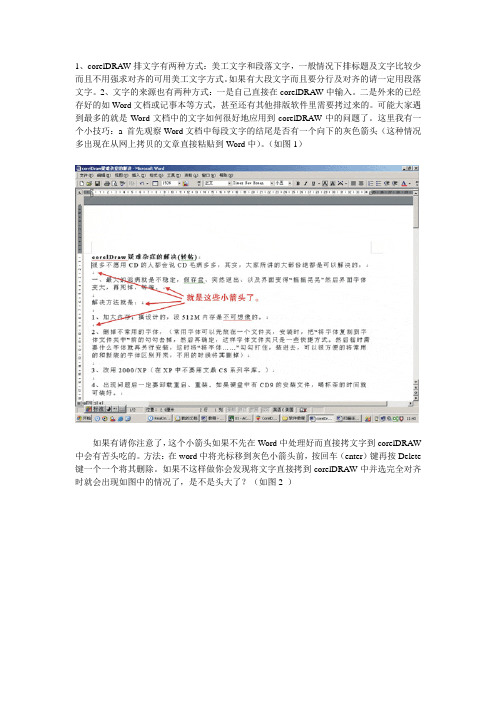
1、corelDRAW排文字有两种方式:美工文字和段落文字,一般情况下排标题及文字比较少而且不用强求对齐的可用美工文字方式。
如果有大段文字而且要分行及对齐的请一定用段落文字。
2、文字的来源也有两种方式:一是自己直接在corelDRAW中输入。
二是外来的已经存好的如Word文档或记事本等方式,甚至还有其他排版软件里需要拷过来的。
可能大家遇到最多的就是Word文档中的文字如何很好地应用到corelDRAW中的问题了。
这里我有一个小技巧:a 首先观察Word文档中每段文字的结尾是否有一个向下的灰色箭头(这种情况多出现在从网上拷贝的文章直接粘贴到Word中)。
(如图1)如果有请你注意了,这个小箭头如果不先在Word中处理好而直接拷文字到corelDRAW 中会有苦头吃的。
方法:在word中将光标移到灰色小箭头前,按回车(enter)键再按Delete 键一个一个将其删除。
如果不这样做你会发现将文字直接拷到corelDRAW中并选完全对齐时就会出现如图中的情况了,是不是头大了?(如图2 )b 按ctrl+A全选文字,点击如图3的“正文”按钮(这是word2000的样式,wordXP 就要点“清除格式”),再按ctrl+C拷贝文字,最后粘贴到corelDRAW中。
这个小技巧真的是我自己摸出来的。
至于为什么这样做,你自己去尝试不这样做和这样做的不同吧。
前天看到有人说要将word的文字拷贝到记事本里再拷到corelDRAW中,也就是借道记事本,其实不必。
需要文字对齐的请一定用段落文本方式。
将word中的文字拷贝后,在corelDRAW 里用文字工具画一个文本框按ctrl+V将刚才拷贝的文字粘贴进来,这时就可以设置文字格式了,按ctrl+T调出文字格式面板。
我说的corelDRAW排文字功能强大就在这里了。
(如图4)我们来仔细观察这个面板,发现功能还是挺多的。
(如图4)a 字体面板:设定字体、字号等。
一般在属性栏里就可以设置。
